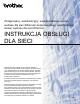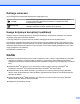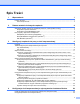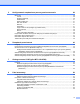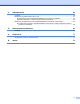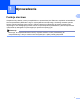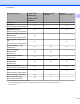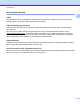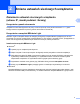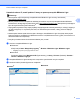Zintegrowany, wielofunkcyjny, wieloprotokołowy serwer wydruku dla sieci Ethernet i bezprzewodowy, wielofunkcyjny serwer wydruku dla sieci Ethernet INSTRUKCJA OBSŁUGI DLA SIECI Niniejsza Instrukcja obsługi dla sieci zawiera niezbędne informacje na temat ustawień sieci z połączeniem przewodowym i sieci bezprzewodowych, ustawień bezpieczeństwa i ustawień faksu internetowego za pomocą urządzenia Brother.
Definicje oznaczeń W tym Podręczniku użytkownika zastosowano następujące ikony: WAŻNE Ikona WAŻNE sygnalizuje potencjalnie niebezpieczną sytuację, która może spowodować uszkodzenie posiadanych urządzeń lub utratę funkcjonalności produktu. Informacja Uwagi informują o zalecanych metodach reakcji w potencjalnej sytuacji lub zawierają wskazówki na temat działania danej operacji.
Spis Treści 1 Wprowadzenie 1 Funkcje sieciowe ..................................................................................................................................... 1 Inne funkcje sieciowe ........................................................................................................................ 3 2 Zmiana ustawień sieciowych urządzenia 4 Zmienianie ustawień sieciowych urządzenia (adresu IP, maski podsieci i bramy) ..................................
5 Konfigurowanie urządzenia za pomocą panelu sterowania 28 Menu sieci .............................................................................................................................................. 28 TCP/IP ............................................................................................................................................. 28 Kreator konfiguracji ........................................................................................................................
9 Zabezpieczenia 66 Przegląd ................................................................................................................................................. 66 Bezpiecznie wysyłanie wiadomości e-mail ............................................................................................ 67 Konfiguracja za pomocą aplikacji Zarządzanie przez Internet (przeglądarki) ................................. 67 Wysyłanie wiadomości e-mail z uwierzytelnianiem użytkownika .......................
1 Wprowadzenie 1 Funkcje sieciowe Urządzenie firmy Brother może być współdzielone w przewodowej sieci Ethernet o szybkości 10/100 MB lub sieci bezprzewodowej IEEE 802.11b/g/n z wykorzystaniem wewnętrznego, sieciowego serwera wydruku. Serwer wydruku obsługuje różne funkcje i metody połączenia w zależności od systemu operacyjnego używanego w sieci obsługującej protokół TCP/IP. W poniższej tabeli przedstawiono, jakie funkcje sieciowe i połączenia są obsługiwane w poszczególnych systemach operacyjnych.
Wprowadzenie Systemy operacyjne Windows® 2000 Windows® XP Windows Drukowanie Mac OS X 10.4.11 - 10.5.x - 10.6.x 1 Vista® Windows® 7 r Skanowanie Windows Server® 2003/2008 r r r r r r Patrz Instrukcja oprogramowania. Wysyłanie faksów PC 1 Patrz Instrukcja oprogramowania. Odbieranie faksów za pomocą komputera PC 1 r Patrz Instrukcja oprogramowania. Przechwytywanie zdjęć przez sieć r r Patrz Instrukcja oprogramowania. Narzędzie BRAdmin Light r r r r r r r r r Patrz Strona 4.
Wprowadzenie Inne funkcje sieciowe 1 LDAP Protokół LDAP służy do wyszukiwania i pobierania numerów faksów i adresów E-mail z serwera. (patrz Obsługa serwera LDAP (tylko MFC-J6910DW) na stronie 53). Faks internetowy (do pobrania) Faks internetowy (IFAX) służy do wysyłania i odbierania faksów przez Internet (patrz Faks internetowy na stronie 56). Aby użyć tej opcji, należy pobrać oprogramowanie ze strony internetowej Brother Solutions Center (http://solutions.brother.com/).
2 Zmiana ustawień sieciowych urządzenia Zmienianie ustawień sieciowych urządzenia (adresu IP, maski podsieci i bramy) 2 Korzystanie z panelu sterowania Urządzenie można skonfigurować do pracy w sieci za pomocą menu panelu sterowania Sieć (patrz Konfigurowanie urządzenia za pomocą panelu sterowania na stronie 28). Korzystanie z narzędzia BRAdmin Light BRAdmin Light to narzędzie służące do wstępnej konfiguracji urządzeń Brother podłączonych do sieci.
Zmiana ustawień sieciowych urządzenia Ustawianie adresu IP, maski podsieci i bramy za pomocą narzędzia BRAdmin Light Informacja • Można pobrać najnowszą wersję narzędzia Brother BRAdmin Light ze strony internetowej http://solutions.brother.com/. • Bardziej zaawansowane zarządzanie drukarką jest możliwe za pomocą narzędzia Brother BRAdmin Professional 3, dostępnego do pobrania ze strony http://solutions.brother.com/. Narzędzie to jest dostępne tylko dla użytkowników systemu Windows®.
Zmiana ustawień sieciowych urządzenia Informacja • W przypadku domyślnych ustawień serwera wydruku (jeśli nie jest używany serwer DHCP/BOOTP/RARP) urządzenie będzie widoczne jako Nieskonfigurowane (Unconfigured) na ekranie narzędzia BRAdmin Light. • Aby znaleźć nazwę węzła i adres MAC (adres Ethernet), należy wydrukować Listę konfiguracji sieci (patrz Drukowanie listy konfiguracji sieci na stronie 37, aby uzyskać informacje na temat sposobu drukowania Listy konfiguracji sieci z serwera wydruku).
Zmiana ustawień sieciowych urządzenia Narzędzie BRAdmin Professional 3 (Windows®) BRAdmin Professional 3 to narzędzie służące do bardziej zaawansowanego zarządzania urządzeniami Brother podłączonymi do sieci. Program ten umożliwia wyszukiwanie urządzeń firmy Brother dostępnych w sieci oraz przeglądanie ich stanu w łatwym do odczytu oknie przypominającym Eksplorator. W oknie tym różne kolory oznaczają różne stany.
3 Skonfiguruj urządzenie do pracy w sieci bezprzewodowej Przegląd Aby podłączyć urządzenie do sieci bezprzewodowej, należy wykonać czynności przedstawione w Podręczniku szybkiej obsługi i przeprowadzić konfigurację za pomocą WPS lub AOSS™ z menu panelu sterowania. Za pomocą tej metody można w łatwy sposób podłączyć urządzenie do sieci bezprzewodowej. W niniejszym rozdziale można znaleźć więcej szczegółowych informacji dotyczących konfiguracji ustawień sieci bezprzewodowej.
Skonfiguruj urządzenie do pracy w sieci bezprzewodowej Tabela konfiguracji sieci bezprzewodowej krok po kroku Tryb Infrastrukturalny a Wybierz otoczenie sieciowe (patrz Strona 11). Tryb Infrastrukturalny Tryb Ad-hoc Połączenie z komputerem za pośrednictwem punktu dostępowego WLAN lub routera b lub patrz Strona 10. 3 Połączenie z komputerem obsługującym łączność bezprzewodową bez punktu dostępowego WLAN lub routera Wybierz metodę konfiguracji sieci bezprzewodowej (patrz Strona 12).
Skonfiguruj urządzenie do pracy w sieci bezprzewodowej Tryb Ad-hoc a Wybierz otoczenie sieciowe (patrz Strona 11). Tryb Ad-hoc Tryb Infrastrukturalny Połączenie z komputerem obsługującym łączność bezprzewodową bez punktu dostępowego WLAN lub routera b Połączenie z komputerem za pośrednictwem punktu dostępowego WLAN lub routera 3 Wybierz metodę konfiguracji sieci bezprzewodowej (patrz Strona 12). Za pomocą kreatora konfiguracji z panelu sterowania (zalecane) c lub patrz Strona 9.
Skonfiguruj urządzenie do pracy w sieci bezprzewodowej Wybór otoczenia sieciowego Połączenie z komputerem za pośrednictwem punktu dostępowego WLAN lub routera w sieci (Tryb Infrastrukturalny) 1 3 4 2 3 1 Punkt dostępowy WLAN lub router 1 1 Jeżeli komputer obsługuje funkcję Intel® My WiFi Technology (Intel® MWT), można użyć go jako punktu dostępowego trybu Wi-Fi Protected Setup.
Skonfiguruj urządzenie do pracy w sieci bezprzewodowej Wybór metody konfiguracji sieci bezprzewodowej Istnieją cztery metody konfiguracji urządzenia do pracy w sieci bezprzewodowej. Za pomocą WPS/ AOSS™ z menu panelu sterowania (zalecane), kreatora konfiguracji w panelu sterowania, instalatora Brother znajdującego się na płycie CD-ROM z programem instalacyjnym lub metody PIN funkcji Wi-Fi Protected Setup. Proces konfiguracji różni się w zależności od otoczenia sieciowego.
Skonfiguruj urządzenie do pracy w sieci bezprzewodowej Konfiguracja w automatycznym trybie sieci bezprzewodowej Jeżeli bezprzewodowy punkt dostępowy WLAN/router (A) obsługuje tryb Wi-Fi Protected Setup (PBC 1) lub AOSS™, urządzenie można w łatwy sposób skonfigurować bez znajomości ustawień sieci bezprzewodowej za pomocą aplikacji instalatora Brother.
Skonfiguruj urządzenie do pracy w sieci bezprzewodowej Konfiguracja za pomocą metody PIN funkcji Wi-Fi Protected Setup (tylko tryb Infrastrukturalny) Jeżeli punkt dostępowy WLAN/router (A) obsługuje Wi-Fi Protected Setup, można wykonać konfigurację za pomocą metody PIN funkcji Wi-Fi Protected Setup. Połączenie, gdy punkt dostępowy WLAN/router (A) działa jako serwer Registrar 1. 3 A Połączenie, gdy inne urządzenie (C), np. komputer, służy jako serwer Registrar 1.
Skonfiguruj urządzenie do pracy w sieci bezprzewodowej Konfigurowanie urządzenia do pracy w sieci bezprzewodowej (tylko w trybie Infrastrukturalnym lub Ad-hoc) WAŻNE • Przed podłączeniem urządzenia Brother do sieci zalecamy skontaktować się z administratorem systemu. Przed przystąpieniem do instalacji należy zapoznać się z ustawieniami danej sieci bezprzewodowej.
Skonfiguruj urządzenie do pracy w sieci bezprzewodowej Konfiguracja urządzenia, gdy identyfikator SSID nie jest nadawany a Przed rozpoczęciem konfiguracji urządzenia zalecamy zapisanie ustawień sieci bezprzewodowej. Te informacje będą potrzebne w trakcie konfiguracji. Sprawdź i zapisz bieżące ustawienia sieci bezprzewodowej.
Skonfiguruj urządzenie do pracy w sieci bezprzewodowej g Urządzenie wyszuka sieci bezprzewodowe i wyświetli listę dostępnych identyfikatorów SSID. Wybierz opcję za pomocą przycisku a lub b. Naciśnij przycisk OK. h Wprowadź nazwę identyfikatora SSID (Informacje dotyczące wprowadzania tekstu można znaleźć w Podręczniku szybkiej obsługi). Naciśnij przycisk OK. i W odpowiednim momencie za pomocą przycisku a lub b wybierz opcję Ad-hoc lub Infrastructure. Naciśnij przycisk OK.
Skonfiguruj urządzenie do pracy w sieci bezprzewodowej (Windows®) Zakończono konfigurację sieci bezprzewodowej. Aby kontynuować instalację sterowników i oprogramowania wymaganego do obsługi urządzenia, wybierz polecenie Instalacja początkowa/Zainstaluj pakiet MFL -Pro w menu płyty CD-ROM. (Macintosh) Zakończono konfigurację sieci bezprzewodowej.
Skonfiguruj urządzenie do pracy w sieci bezprzewodowej d e f Naciśnij przycisk WLAN. Naciśnij przycisk Kreator konf. Po wyświetleniu opcji Przełączyć interfejs sieciowy na bezprzewodowy? naciśnij przycisk Tak, aby zaakceptować. Spowoduje to uruchomienie kreatora konfiguracji sieci bezprzewodowej. Aby anulować, naciśnij przycisk Stop/Zakończ. g Urządzenie wyszuka sieci bezprzewodowe i wyświetli listę dostępnych identyfikatorów SSID.
Skonfiguruj urządzenie do pracy w sieci bezprzewodowej q Jeżeli połączenie zostało nawiązane, na wyświetlaczu LCD przez 60 sekund wyświetlany jest komunikat i następuje automatyczny wydruk raportu sieci bezprzewodowej LAN. Jeżeli połączenie nie powiodło się, sprawdź kodu błędu w wydrukowanym raporcie i patrz część Rozwiązywanie problemów w Podręczniku szybkiej obsługi. (Windows®) Zakończono konfigurację sieci bezprzewodowej.
Skonfiguruj urządzenie do pracy w sieci bezprzewodowej b Naciśnij przycisk a lub b, aby wybrać opcję Sieć. Naciśnij przycisk OK. c Naciśnij przycisk a lub b, aby wybrać opcję WLAN. Naciśnij przycisk OK. d Naciśnij przycisk a lub b, aby wybrać opcję WPS + kod PIN. Naciśnij przycisk OK. 3 e Po wyświetleniu opcji I/F sieci przełączony na bezprzewodowy. naciśnij przycisk OK, aby zaakceptować. Spowoduje to uruchomienie kreatora konfiguracji sieci bezprzewodowej.
Skonfiguruj urządzenie do pracy w sieci bezprzewodowej h Jeżeli połączenie zostało nawiązane, na wyświetlaczu LCD przez 60 sekund wyświetlany jest komunikat i następuje automatyczny wydruk raportu sieci bezprzewodowej LAN. Jeżeli połączenie nie powiodło się, sprawdź kodu błędu w wydrukowanym raporcie i patrz część Rozwiązywanie problemów w Podręczniku szybkiej obsługi. (Windows®) Zakończono konfigurację sieci bezprzewodowej.
Skonfiguruj urządzenie do pracy w sieci bezprzewodowej Informacja Aby korzystać z komputera z systemem Windows Vista® lub Windows® 7 jako serwera Registrar, należy go wcześniej zarejestrować w sieci. Patrz instrukcja dołączona do punktu dostępowego / routera WLAN. 1 (Windows Vista®) Kliknij opcję , Sieć, a następnie Dodaj urządzenie bezprzewodowe. 3 (Windows® 7) Kliknij opcję , Panel sterowania, Sieć i Internet, a następnie Dodaj urządzenie bezprzewodowe do sieci.
4 Konfiguracja sieci bezprzewodowej z wykorzystaniem instalatora Brother Przed przystąpieniem do konfigurowania ustawień sieci bezprzewodowej WAŻNE • Wykonanie poniższych czynności spowoduje instalację urządzenia Brother w otoczeniu sieciowym za pomocą instalatora Brother zamieszczonego na płycie CD-ROM dostarczonej z urządzeniem. • Urządzenie Brother można również skonfigurować za pomocą funkcji WPS lub AOSS™ panelu sterowania urządzenia, co jest zalecanym rozwiązaniem.
Konfiguracja sieci bezprzewodowej z wykorzystaniem instalatora Brother Konfiguracja ustawień sieci bezprzewodowej a Przed rozpoczęciem konfiguracji urządzenia zalecamy zapisanie identyfikatora SSID i klucza sieciowego (jeśli jest to wymagane) do sieci bezprzewodowej. Te informacje będą potrzebne w trakcie konfiguracji. Pozycja Zapisz bieżące ustawienia sieci bezprzewodowej SSID (Nazwa sieci): Klucz sieciowy b c Włącz komputer. 4 Uruchom aplikację instalatora Brother.
Konfiguracja sieci bezprzewodowej z wykorzystaniem instalatora Brother Informacja W przypadku użytkowników przeprowadzających konfigurację w trybie Ad-hoc: • Jeżeli po zmianie ustawień sieci bezprzewodowej na ekranie pojawia się komunikat o konieczności ponownego uruchomienia komputera, należy zrestartować komputer i powrócić do kroku c. • Można tymczasowo zmienić ustawienia połączenia bezprzewodowego komputera.
Konfiguracja sieci bezprzewodowej z wykorzystaniem instalatora Brother e Aby skonfigurować ustawienia połączenia bezprzewodowego, należy postępować zgodnie z instrukcjami wyświetlanymi na ekranie. (Windows®) Zakończono konfigurację sieci bezprzewodowej. Aby kontynuować instalację sterowników i oprogramowania wymaganego do obsługi urządzenia, wybierz polecenie Instalacja początkowa/Zainstaluj pakiet MFL -Pro w menu płyty CD-ROM. (Macintosh) Zakończono konfigurację sieci bezprzewodowej.
5 Konfigurowanie urządzenia za pomocą panelu sterowania Menu sieci Opcje menu panelu sterowania Sieć umożliwiają konfigurację sieciową urządzenia Brother. Naciśnij przycisk Menu lub MENU, a następnie a lub b, aby wybrać opcję Sieć. Przejdź do pozycji menu, którą chcesz skonfigurować (patrz Tabela funkcji oraz fabryczne ustawienia domyślne na stronie 39).
Konfigurowanie urządzenia za pomocą panelu sterowania Adres IP W tym polu wyświetlany jest bieżący adres IP urządzenia. W przypadku wybrania ustawienia Boot method lub BOOT Method opcji Static należy wprowadzić odpowiedni adres IP (adres IP należy uzyskać od administratora sieci). W przypadku wybrania metody innej niż Static urządzenie będzie próbowało ustalić swój adres IP z wykorzystaniem protokołów DHCP lub BOOTP.
Konfigurowanie urządzenia za pomocą panelu sterowania Adres IP pomocniczego serwera WINS To pole służy do określenia adresu IP pomocniczego serwera WINS. Jest on używany jako dodatkowy serwer WINS. Jeżeli serwer podstawowy jest niedostępny, urządzenie może się mimo wszystko zarejestrować, używając serwera pomocniczego. W przypadku ustawienia wartości innej niż zero urządzenie będzie nawiązywać kontakt z tym serwerem w celu zarejestrowania nazwy za pomocą usługi Windows® Internet Name Service.
Konfigurowanie urządzenia za pomocą panelu sterowania WPS/AOSS™ Jeżeli punkt dostępowy WLAN obsługuje tryb Wi-Fi Protected Setup (PBC 1) lub AOSS™, urządzenie można skonfigurować bez znajomości ustawień sieci bezprzewodowej (patrz Podręcznik szybkiej obsługi lub Konfiguracja urządzenia do pracy w sieci bezprzewodowej za pomocą menu panelu sterowania WPS lub AOSS™ na stronie 15).
Konfigurowanie urządzenia za pomocą panelu sterowania Opcja E-mail / IFAX (dostępna po pobraniu IFAX) To menu zawiera pięć możliwości wyboru: Adres mail, Konf. serwera, Ustaw mail RX, Ustaw mail TX i Setup relay. W tej sekcji należy wprowadzić dużą liczbę znaków tekstowych. Aby ułatwić konfigurację tych ustawień, użytkownik może skorzystać z aplikacji Zarządzanie przez Internet oraz ulubionej przeglądarki (patrz Zarządzanie przez Internet na stronie 43).
Konfigurowanie urządzenia za pomocą panelu sterowania Hasło skrzynki pocztowej Można ustawić hasło dostępu do konta na serwerze POP3, które będzie używane do odbierania zadań drukowania z Internetu. Informacja Aby ustawić tę opcję bez hasła, należy wprowadzić pojedynczą spację. APOP Można włączyć lub wyłączyć protokół APOP (Authenticated Post Office Protocol). Konfiguracja poczty RX 5 Automatyczny polling Po wyborze opcji Wł. urządzenie automatycznie pobiera nowe wiadomości z serwera POP3.
Konfigurowanie urządzenia za pomocą panelu sterowania Ograniczenie rozmiaru Niektóre serwery nie pozwalają na przesyłanie wiadomości e-mail o dużym rozmiarze (administrator systemu często ustala limit rozmiaru wiadomości e-mail). Po włączeniu tej funkcji w przypadku próby wysłania wiadomości o rozmiarze przekraczającym 1 MB na ekranie urządzenia pojawi się komunikat Brak pamięci. Przesłanie dokumentu nie powiedzie się i urządzenie wydrukuje raport błędów.
Konfigurowanie urządzenia za pomocą panelu sterowania Strefa czasowa W tym polu wyświetlana jest strefa czasowa kraju użytkownika. Wyświetlany czas to różnica czasu pomiędzy krajem użytkownika a czasem uniwersalnym (GMT). Na przykład strefa czasowa dla czasu wschodniego w USA i Kanadzie to UTC-05:00. Ustawienia strefy czasowej w systemie Windows® Aby ustalić różnicę czasu dla kraju użytkownika, można skorzystać z ustawień strefy czasowej w systemie Windows®.
Konfigurowanie urządzenia za pomocą panelu sterowania Przywracanie ustawień sieciowych do fabrycznych ustawień domyślnych Można przywrócić fabryczne ustawienia domyślne serwera wydruku (zresetować informacje takie jak hasło i adres IP). Informacja • Ta funkcja przywraca wszystkie ustawienia sieci przewodowej i bezprzewodowej do fabrycznych ustawień domyślnych.
Konfigurowanie urządzenia za pomocą panelu sterowania Drukowanie listy konfiguracji sieci Informacja Nazwa węzła: Nazwa węzła wyświetlana jest na Liście konfiguracji sieci. Domyślną nazwą węzła jest „BRNxxxxxxxxxxxx” w przypadku sieci przewodowej lub „BRWxxxxxxxxxxxx” w przypadku sieci bezprzewodowej (gdzie „xxxxxxxxxxxx” to adres MAC/Ethernet urządzenia). Na Liście konfiguracji sieci znajduje się raport wyszczególniający wszystkie bieżące konfiguracje łącznie z ustawieniami sieciowego serwera wydruku.
Konfigurowanie urządzenia za pomocą panelu sterowania Drukowanie raportu sieci WLAN Opcja Raport WLAN pozwala na drukowanie raportu stanu sieci bezprzewodowej urządzenia. Jeżeli połączenie bezprzewodowe nie powiodło się, sprawdź kodu błędu w wydrukowanym raporcie i patrz część Rozwiązywanie problemów w Podręczniku szybkiej obsługi. a b Naciśnij przycisk Menu. Naciśnij przycisk a lub b, aby wybrać opcję Druk raportów. Naciśnij przycisk OK. c Naciśnij przycisk a lub b, aby wybrać opcję Raport WLAN.
Konfigurowanie urządzenia za pomocą panelu sterowania Tabela funkcji oraz fabryczne ustawienia domyślne Menu główne Podmenu Sieć Sieć LAN Opcje menu TCP/IP Opcje Boot method lub BOOT Method Auto/Static/RARP/BOOTP/DHCP Adres IP [000-255].[000-255]. [000-255].[000-255]. [000].[000].[000].[000] 1 Subnet mask lub Subnet Mask [000-255].[000-255]. [000-255].[000-255]. [000].[000].[000].[000] 1 Gateway 5 [000-255].[000-255]. [000-255].[000-255]. [000].[000].[000].
Konfigurowanie urządzenia za pomocą panelu sterowania Menu główne Podmenu WLAN Sieć (Ciąg dalszy) (Ciąg dalszy) Opcje menu TCP/IP Gateway (Ciąg dalszy) Opcje [000-255].[000-255]. [000-255].[000-255]. [000].[000].[000].[000] Nazwa węzła BRWXXXXXXXXXXXX = (adres Ethernet urządzenia) (maks. 15 znaków) Konfig.WINS Auto/Static Wins server Podstawowa/Zapasowa [000-255].[000-255]. [000-255].[000-255]. 5 [000].[000].[000].[000] DNS server lub Dns server Podstawowa/Zapasowa [000-255].[000-255].
Konfigurowanie urządzenia za pomocą panelu sterowania Menu główne Podmenu Opcje menu Sieć E-mail/ifax Konf. serwera Auto. Dla SMTP lub lub (Ciąg dalszy) Auto. dla SMTP (Ciąg 2 E-mail/IFAX POP3 server lub dalszy) POP3 Server (Ciąg dalszy) Opcje Brak/SMTP-AUTH/POP przed SMTP Nazwa (maks. 30 znaków) Adres IP [000-255].[000-255]. [000-255].[000-255]. Port POP3 [00001-65535] Mailbox name lub Mailbox Name — Mailbox pwd lub Mailbox Pwd — APOP Wł./Wył. Ustaw mail RX Auto polling lub Auto Polling Wł.
Konfigurowanie urządzenia za pomocą panelu sterowania Menu główne Podmenu Opcje menu Sieć Strefa czasowa UTCxxx:xx (Ciąg dalszy) Network I/F LDAP 5 Opcje Sieć LAN/WLAN Wł./Wył. (tylko MFC-J6910DW) Resetuj sieć Ustawienia fabryczne są oznaczone czcionką pogrubioną. 1 Po podłączeniu do sieci urządzenie automatycznie ustawi adres IP i maskę podsieci na wartości zgodne z ustawieniami sieci. 2 Dostępne po pobraniu narzędzia IFAX.
6 Zarządzanie przez Internet Przegląd Można użyć standardowej przeglądarki internetowej do zmiany ustawień serwera wydruku za pomocą protokołu HTTP (Hyper Text Transfer Protocol). Za pomocą przeglądarki internetowej można: Uzyskać informacje na temat statusu urządzenia Zmienić elementy konfiguracji faksu: ustawienia ogólne, ustawienia szybkiego wybierania i faks zdalny Zmienić ustawienia sieci, na przykład informacje na temat protokołu TCP/IP Skonfigurować Secure Function Lock 2.
Zarządzanie przez Internet Konfigurowanie urządzenia za pomocą aplikacji Zarządzanie przez Internet (przeglądarki) Można użyć standardowej przeglądarki internetowej do zmiany ustawień serwera wydruku za pomocą protokołu HTTP (Hyper Text Transfer Protocol). a b Uruchom przeglądarkę internetową. Wpisz „http://machine’s IP address/” do pola adresu przeglądarki (gdzie „machine’s IP address” to adres IP urządzenia). Na przykład: http://192.168.1.
Zarządzanie przez Internet Ustawianie hasła Zalecamy ustawienie hasła logowania w celu zabezpieczenia się przed nieautoryzowanym dostępem do aplikacji Zarządzanie przez Internet. a b c d Kliknij przycisk Administrator (Zarządzanie). Wprowadź żądane hasło (maks. 32 znaki). Powtórz hasło w oknie Confirm new password (Powtórz nowe hasło). Kliknij przycisk Submit (Prześlij). Przy kolejnym dostępie do aplikacji Zarządzanie przez Internet wprowadź hasło w oknie Login (Logowanie), a następnie kliknij .
Zarządzanie przez Internet Secure Function Lock 2.0 (Blokada funkcji 2.0) Korzystanie z Secure Function Lock 2.0 (Blokada funkcji 2.0) firmy Brother pomaga ograniczyć wydatki i zwiększyć bezpieczeństwo, blokując dostęp do określonych funkcji urządzenia Brother. Secure Function Lock (Blokada funkcji) pozwala na skonfigurowanie haseł dla wybranych użytkowników, umożliwiając im dostęp do określonych lub do wszystkich funkcji. W ten sposób można również określić limit drukowanych stron.
Zarządzanie przez Internet e Kliknij przycisk Submit (Prześlij). Jeżeli chcesz zastrzec drukowanie z komputera używając nazwę login użytkownika komputera, kliknij przycisk PC Print Restriction by Login Name (Drukowanie z komputera o zastrzeżonej nazwie użytkownika) i skonfiguruj ustawienia. (patrz Blokowanie wydruku z komputera za pomocą nazwy logowania użytkownika komputera na stronie 47). Skanowanie podczas korzystania z Secure Function Lock 2.0 (Blokada funkcji 2.0) Secure Function Lock 2.
Zarządzanie przez Internet Inne opcje W Secure Function Lock 2.0 (Blokada funkcji 2.0) można ustawić następujące opcje: All Counter Reset (Resetuj wszystkie liczniki) Można zresetować licznik stron klikając opcję All Counter Reset (Resetuj wszystkie liczniki). Export to CSV file (Eksport do pliku CSV) Istnieje możliwość wykonania eksportu danych dotyczących liczby stron wraz z informacjami na temat opcji ID Number/Name (Numer identyfikacyjny/Nazwa) do pliku CSV.
Zarządzanie przez Internet Zmiana konfiguracji skanowania do serwera FTP za pomocą przeglądarki internetowej Funkcja skanowania do serwera FTP pozwala na skanowanie dokumentu bezpośrednio do serwera FTP znajdującego się w sieci lokalnej lub w Internecie. Informacje na temat skanowania do serwera FTP można znaleźć w Instrukcji oprogramowania. a Na stronie internetowej urządzenia kliknij przycisk Scan (Skanuj), a następnie Scan to FTP/ Network (Skanuj do FTP/Sieci).
Zarządzanie przez Internet e Aby zakończyć konfigurację, kliknij przycisk Submit (Prześlij).
Zarządzanie przez Internet Zmiana konfiguracji skanowania do sieci za pomocą przeglądarki internetowej Funkcja Skanuj do sieci pozwala na skanowanie dokumentów bezpośrednio do wspólnego folderu na serwerze CIFS, zlokalizowanym w sieci lokalnej lub w Internecie (więcej informacji na temat protokołu CIFS można znaleźć w Przewodniku Sieciowym). Aby włączyć protokół CIFS, należy na stronie Network (Sieć) w opcji Protocol (Protokół) zaznaczyć pole CIFS.
Zarządzanie przez Internet Zmiana konfiguracji serwera LDAP za pomocą przeglądarki internetowej (tylko MFC-J6910DW) Można skonfigurować i zmienić ustawienia serwera LDAP za pomocą przeglądarki internetowej. Kliknij przycisk Network (Sieć) na stronie internetowej urządzenia, a następnie kliknij przycisk Protocol (Protokół). Należy upewnić się, że polu wyboru protokołu LDAP jest zaznaczone, a następnie należy kliknąć przycisk Advanced Setting (Ustawienia zaawansowane).
7 Obsługa serwera LDAP (tylko MFC-J6910DW) Przegląd Protokół LDAP służy do wyszukiwania i pobierania numerów faksów i adresów E-mail z serwera. Podczas korzystania z funkcji przesyłania faksem, faksem internetowym lub skanowania do serwera e-mail, można używać serwera LDAP do wyszukiwania numerów faksów i adresów e-mail. Informacja Protokół LDAP nie jest obsługiwany w Chinach.
Obsługa serwera LDAP (tylko MFC-J6910DW) Informacja Aby zatwierdzić szczegóły wyniku wyszukiwania, naciśnij nazwę, którą chcesz wyszukać, a następnie Szczeg. naciśnij przycisk . f g Wybierz numer faksu lub adres e-mail. Załaduj dokument i naciśnij przycisk Wysyłanie faxu. Informacja • Funkcja LDAP tego urządzenia obsługuje LDAPv3. • Aby komunikować się z serwerem LDAP, należy używać funkcji prostego uwierzytelniania. • Protokół SSL/TLS nie jest obsługiwany.
Obsługa serwera LDAP (tylko MFC-J6910DW) e Wybierz zakładkę Network Configuration (Konfiguracja sieciowa), a następnie kliknij opcję LDAP. 7 f Zaznacz elementy, które chcesz skonfigurować.
8 Faks internetowy Przegląd faksu internetowego Faks internetowy (IFAX) służy do wysyłania i odbierania faksów przez Internet. Dokumenty są przesyłane jako pliki w formacie TIFF-F, załączone do wiadomości e-mail. Oznacza to, że można odbierać i wysyłać dokumenty również za pomocą komputera, pod warunkiem, że na komputerze zainstalowano aplikację do generowania i przeglądania plików w formacie TIFF-F. Wszystkie dokumenty przesyłane przez urządzenie zostaną automatycznie przekonwertowane do formatu TIFF-F.
Faks internetowy Transmisja przekazu Jeżeli użytkownik chce przesłać dokument faksem na dużą odległość, na przykład za granicę, funkcja transmisji przekazu pozwoli na ograniczenie opłaty za połączenie. W ramach tej funkcji urządzenie Brother może odbierać dokumenty poprzez Internet, a następnie przekazywać je do faksów za pomocą typowych łączy telefonicznych. Dodatkowe informacje można znaleźć w Transmisja przekazu na stronie 61.
Faks internetowy Korzystanie z faksu internetowego Przed użyciem faksu internetowego należy skonfigurować urządzenie Brother w taki sposób, aby nawiązać komunikację z siecią użytkownika i serwerem pocztowym. Należy upewnić się, że poniższe elementy zostały skonfigurowane w urządzeniu. Konfigurację można przeprowadzić za pomocą aplikacji Zarządzanie przez Internet, Zdalna konfiguracja lub BRAdmin Professional 3 z panelu sterowania. W razie wątpliwości należy skontaktować się z administratorem systemu.
Faks internetowy Informacja Niektóre serwery nie pozwalają na przesyłanie wiadomości e-mail o dużym rozmiarze (administrator systemu często ustala limit rozmiaru wiadomości e-mail). Po włączeniu tej funkcji w przypadku próby wysłania wiadomości o rozmiarze przekraczającym 1 MB na ekranie urządzenia pojawi się komunikat Brak pamięci. Przesłanie dokumentu nie powiedzie się i urządzenie wydrukuje raport błędów.
Faks internetowy Informacja • Jeżeli podczas pobierania danych w urządzeniu skończy się papier, dane zostaną zapisane w pamięci urządzenia. Po załadowaniu papieru do urządzenia dane zostaną wydrukowane automatycznie. (W przypadku urządzeń dostępnych w Europie, Azji i Oceanii opcja Odb do pamięci powinna być włączona). • Jeżeli format odebranych dokumentów jest inny, niż zwykły tekst lub TIFF-F, wydrukowany zostanie następujący komunikat o błędzie: „FORMAT ZAŁĄCZONEGO PLIKU NIE JEST OBSŁUGIWANY.
Faks internetowy Dodatkowe opcje faksu internetowego Przesyłanie odebranych faksów i wiadomości e-mail Można przesłać odebrany standardowy faks lub wiadomość e-mail na inny adres e-mail lub faks. Można przesłać odebrane wiadomości do komputera lub faksu internetowego za pośrednictwem wiadomości e-mail. Odebrane wiadomości można również przesłać do innego urządzenia za pomocą standardowych łączy telefonicznych. Można włączyć tę opcję za pomocą przeglądarki internetowej lub panelu sterowania urządzenia.
Faks internetowy W tym przykładzie adres e-mail urządzenia użytkownika brzmi FAX@brother.com. Użytkownik chce przesłać dokument do innego urządzenia na terenie Anglii, którego adres e-mail brzmi UKFAX@brother.co.uk. Następnie urządzenie to prześle otrzymany dokument do standardowego faksu za pośrednictwem łączy telefonicznych. Jeżeli adres e-mail użytkownika brzmi FAX@brother.com, należy skonfigurować w urządzeniu na terenie Anglii zaufaną domenę brother.
Faks internetowy h Naciśnij przycisk a lub b, aby wybrać opcję Zakończone. Naciśnij przycisk OK. i Naciśnij przycisk Start Mono. Modele z ekranem dotykowym a b c d Naciśnij przycisk (FAKS). Naciśnij przycisk d lub c, aby wyświetlić opcję Nadawanie. Naciśnij przycisk Nadawanie. Użytkownik może dodać numery do transmisji w następujący sposób: Naciśnij przycisk Dodaj numer i wprowadź numer za pomocą przycisków na wyświetlaczu LCD. Naciśnij przycisk Ok. Naciśnij przycisk Książka tel.
Faks internetowy Użytkownik może wysyłać wiadomości e-mail z komputera, a następnie przekazywać je do standardowego faksu. Sposób wprowadzania numeru faksu, który ma odebrać wiadomość e-mail jest uzależniony od aplikacji, z której użytkownik korzysta. Poniżej zamieszczono przykłady ilustrujące różne typy aplikacji pocztowych: Niektóre aplikacje e-mail nie obsługują funkcji wysyłania na kilka numerów faksu.
Faks internetowy Konfiguracja poczty RX Istnieją trzy możliwości ustawienia tej opcji: Wł., Mdn lub Wył. Odbierz powiadomienie „Wł.” Jeżeli wybrano opcję „Wł.”, nadawca otrzymuje domyślnie utworzony komunikat o dostarczeniu i przetworzeniu wiadomości. Treść komunikatu zależy od żądania wysłanego przez nadawcę. W treści raportów znajdują się: OK.
9 Zabezpieczenia Przegląd Obecnie istnieje wiele zagrożeń sieci i danych, które w niej krążą. Urządzenie firmy Brother pracuje z wykorzystaniem najnowszych dostępnych protokołów bezpieczeństwa sieci i szyfrowania. Można zintegrować te funkcje sieci z ogólnym planem bezpieczeństwa sieci użytkownika w celu ochrony danych i zabezpieczenia przed dostępem nieautoryzowanych użytkowników do urządzenia. Niniejszy rozdział zawiera informacje na temat sposobu ich konfiguracji.
Zabezpieczenia Bezpiecznie wysyłanie wiadomości e-mail Konfiguracja za pomocą aplikacji Zarządzanie przez Internet (przeglądarki) Można skonfigurować zabezpieczenie wysyłania wiadomości e-mail opcją uwierzytelniania użytkownika na ekranie aplikacji Zarządzanie przez Internet. a b Uruchom przeglądarkę internetową. Wpisz „http://printer’s IP address/” w pole adresu (gdzie „printer’s IP address” to adres IP drukarki). Na przykład: http://192.168.1.
Zabezpieczenia Wysyłanie wiadomości e-mail z uwierzytelnianiem użytkownika Wysyłając wiadomość e-mail przez serwer e-mail, który wymaga uwierzytelnienia użytkownika, urządzenie obsługuje metody POP przed SMTP i SMTP-AUTH. Użycie tych metod pozwala na zablokowanie dostępu nieautoryzowanego użytkownika do serwera e-mail. Aby skonfigurować te ustawienia, można użyć aplikacji Zarządzanie przez Internet, BRAdmin Professional 3 i Web BRAdmin.
10 Rozwiązywanie problemów Przegląd W niniejszym rozdziale przedstawiono sposoby rozwiązywania problemów, które mogą wystąpić podczas używania urządzenia. Jeżeli jednak nie można rozwiązać zaistniałego problemu po przeczytaniu niniejszego rozdziału, należy skorzystać z witryny Brother Solutions Center pod adresem: http://solutions.brother.com/. Przed przeczytaniem tego rozdziału sprawdź, czy skonfigurowane zostały poniższe pozycje.
Rozwiązywanie problemów Nie mogę zakończyć konfiguracji sieci bezprzewodowej. Pytanie Interfejs Rozwiązanie Czy ustawienia zabezpieczeń są prawidłowe (SSID/klucz sieciowy)? sieć Sprawdź ponownie i wybierz prawidłowe ustawienia zabezpieczeń. bezprzewodowa • Za domyślny identyfikator może także służyć nazwa producenta lub numer modelu punktu dostępowego WLAN/routera. • Informacje o tym, jak znaleźć ustawienia zabezpieczeń, są zawarte w instrukcji załączonej do punktu dostępowego WLAN/routera.
Rozwiązywanie problemów Podczas instalacji pakietu MFL-Pro Suite urządzenie Brother nie zostało wykryte w sieci. Pytanie Interfejs Czy korzystasz z oprogramowania zabezpieczającego? przewodowy/ bezprzewodowy Rozwiązanie Zatwierdź ustawienia w oknie dialogowym instalatora. Jeżeli podczas instalacji pakietu MFL-Pro Suite jest wyświetlane ostrzeżenie programu zabezpieczającego o zablokowaniu aplikacji, zatwierdź dostęp.
Rozwiązywanie problemów Urządzenie Brother nie drukuje ani nie skanuje dokumentów w sieci. Urządzenie Brother nie zostało wykryte w sieci nawet po pomyślnym ukończeniu instalacji. Pytanie Interfejs Rozwiązanie Czy korzystasz z oprogramowania zabezpieczającego? przewodowy/ Patrz Korzystam z oprogramowania zabezpieczającego. na stronie 75.
Rozwiązywanie problemów Urządzenie Brother nie drukuje ani nie skanuje dokumentów w sieci. Urządzenie Brother nie zostało wykryte w sieci nawet po pomyślnym ukończeniu instalacji. (Ciąg dalszy) Pytanie Interfejs Czy urządzenie Brother posiada przypisany dostępny adres IP? przewodowy/ 1 (Windows® 2000/XP, Windows Server® 2003/2008) bezprzewodowy Kliknij przycisk Start, Wszystkie programy (Programy w przypadku systemu Windows® 2000), Akcesoria oraz Eksplorator Windows, a następnie Mój komputer.
Rozwiązywanie problemów Urządzenie Brother nie drukuje ani nie skanuje dokumentów w sieci. Urządzenie Brother nie zostało wykryte w sieci nawet po pomyślnym ukończeniu instalacji. (Ciąg dalszy) Pytanie Interfejs Czy poprzednia próba drukowania nie powiodła się? przewodowy/ bezprzewodowy Rozwiązanie Jeśli błędne zadanie wydruku wciąż znajduje się w kolejce wydruku na danym komputerze, należy je usunąć.
Rozwiązywanie problemów Korzystam z oprogramowania zabezpieczającego. Pytanie Interfejs Rozwiązanie Czy zaakceptowałeś okno dialogowe z ostrzeżeniem podczas instalacji pakietu MFL-Pro Suite lub programu BRAdmin Light lub podczas korzystania z funkcji drukowania/skanowania? przewodowy/ Jeśli okno dialogowe z ostrzeżeniem nie zostało zaakceptowane, bezprzewodowy funkcja zapory ogniowej lub oprogramowanie zabezpieczające może odmawiać dostępu.
Rozwiązywanie problemów Chcę sprawdzić, czy urządzenia sieciowe działają prawidłowo. (Ciąg dalszy) Pytanie Interfejs Rozwiązanie Czy można sprawdzić obecność urządzenia Brother w sieci, wydając polecenie „ping” na komputerze? przewodowy/ Sprawdź obecność urządzenia Brother w sieci za pomocą polecenia bezprzewodowy „ping” wydanego na komputerze, używając adresu IP lub nazwy węzła. Poprawny i Urządzenie Brother działa poprawnie i jest podłączone do tej samej sieci, co komputer.
A Załącznik A Obsługiwane protokoły i zabezpieczenia Interfejs Sieć (wspólna) Sieć Ethernet Sieć bezprzewodowa Protokół (IPv4) Protokół (IPv6) Sieć Sieć (Bezpieczeństwo) bezprzewodowa 10/100BASE-TX IEEE 802.
B Indeks A P Adres IP .................................................................... 29 Adres MAC ................................................................ 31 AOSS™ .................................................. 12, 13, 15, 31 APIPA ....................................................................... 30 Panel sterowania ...................................................... 28 PBC ......................................................... 12, 13, 15, 31 Pionowe łączenie w pary ......